Hướng dẫn trỏ tên miền về LadiPage trên zonedns.vn
Hướng dẫn trỏ tên miền về Ladipage
1.1 – Trỏ tên miền chính
Vào phần quản trị tên miền ở nơi bạn mua tên miền và cấu hình 2 bản ghi sau để điều hướng tên miền đó về địa chỉ của LadiPage.
Record 1
- Host record: domain.com
- Type (Loại): URL Redirect
- Value (Giá trị): http://www.domain.com
- Lưu ý: Thay domain.com thành tên miền bạn đang cấu hình.
Record 2
- Host record: www
- Type (Loại):CNAME
- Value (Giá trị):dns.ladipage.com
Đối với tên miền sử dụng tại Nhân Hòa, anh chị login vào https://zonedns.vn/ bằng thông tin tài khoản được cung cấp qua email đăng ký tên miền.
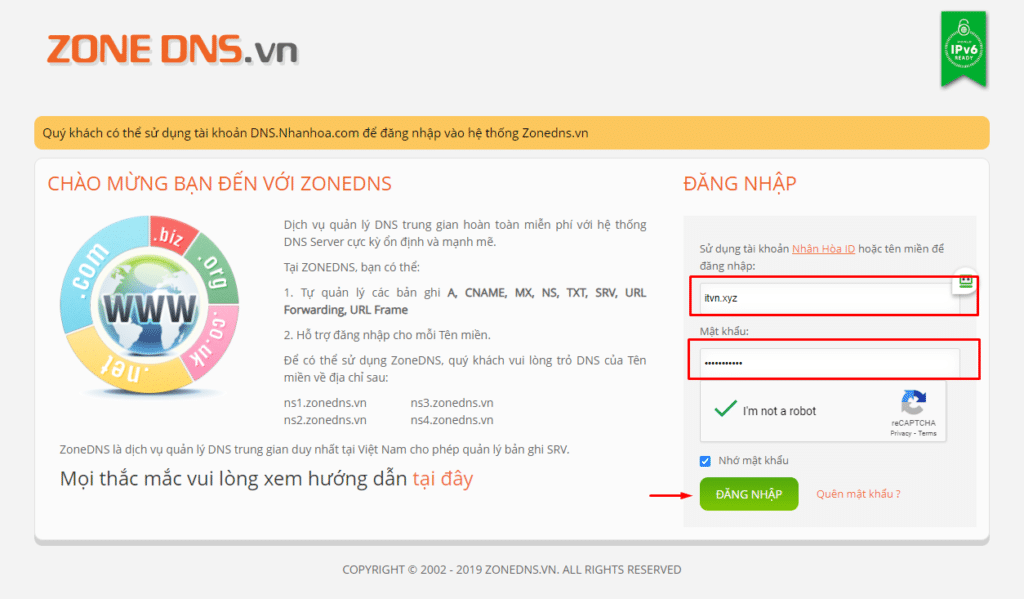
Sau đó tạo bản ghi như sau:
+ Record 1
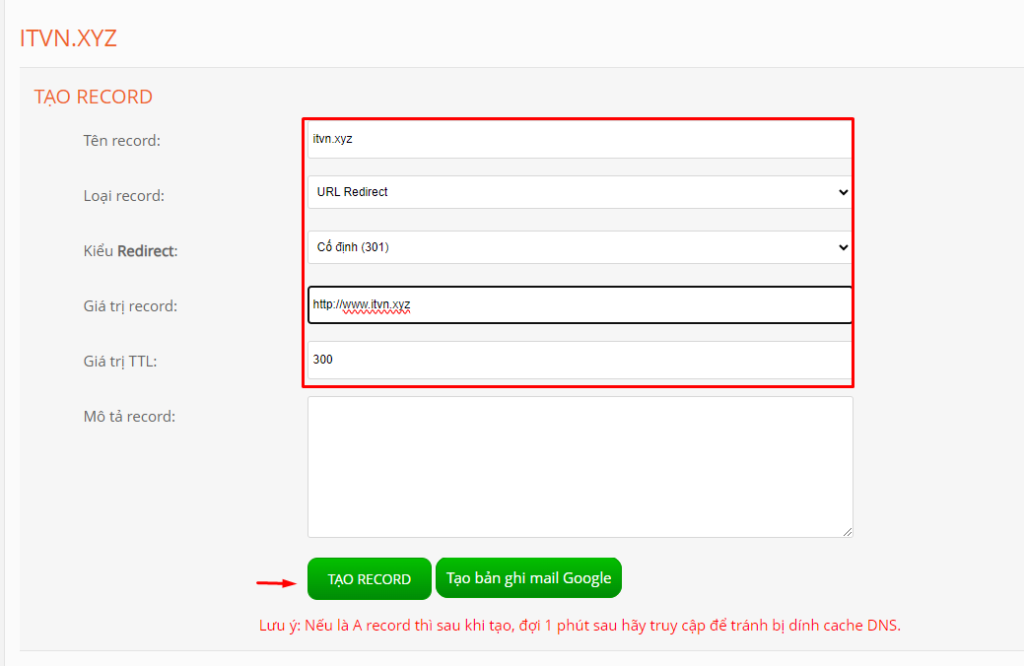
Anh chị lưu ý thay tên miền của anh chị vào các hàng Tên record và Giá trị record tương ứng nhé, ở đây em dùng tên miền là itvn.xyz
+ Record 2
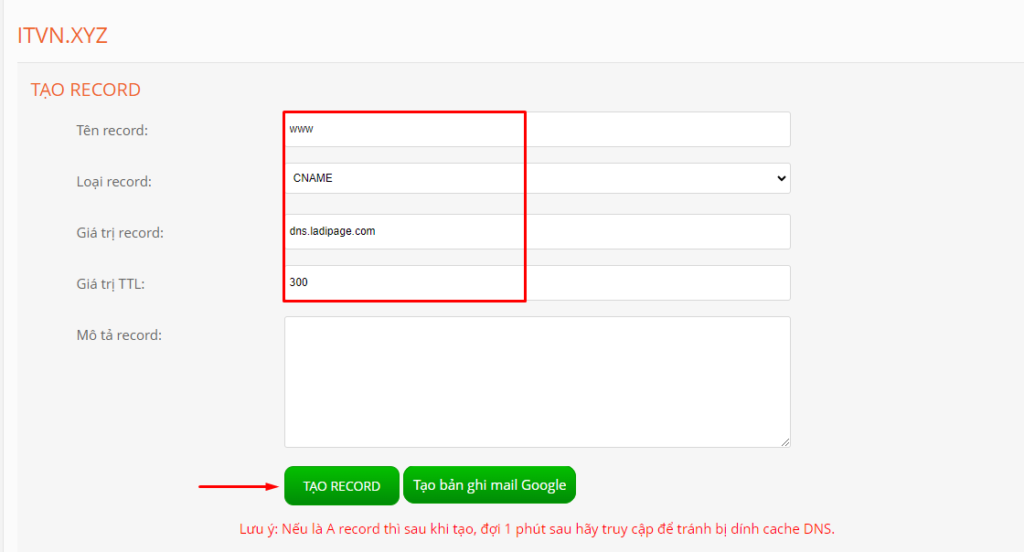
Tạo thành công thì bên dưới sẽ có 2 bản ghi sau:
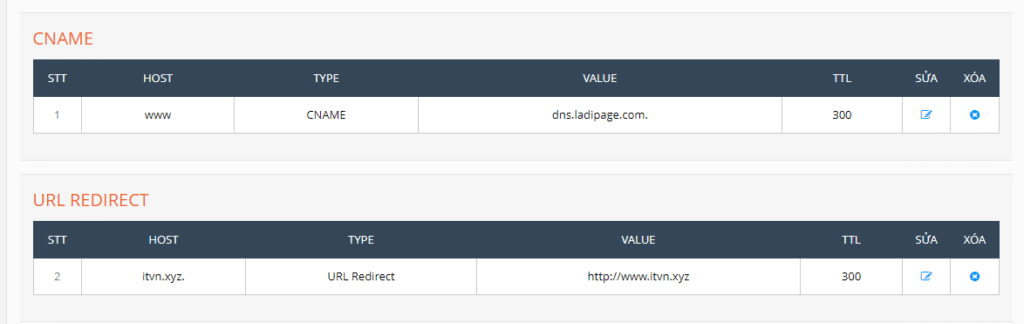
Như vậy là chúng ta đã trỏ thành công tên miền chính về Ladipage,chúng ta cần đợi 5-10 phút sau đó truy cập lại thử trang trang thông báo đã trỏ tên miền thành công về LadiPage.
Chú ý:
– Từ phiên bản V3 (Từ tháng 9/2022), ladipage đã đổi bản Record A thành URL Redirect, cấu hình như Record 1.Nếu như tên miền bạn bị lỗi chuyển hướng http://domain.com thì bạn hãy sửa lại bản ghi nhé.
– Một số nhà cung cấp tên miền sẽ không ghi URL Redirect chỉ có REDIRECT
– Một số nhà cung cấp tên miền sẽ tự động trỏ thêm 1 bản ghi có IP để URL Redirect có thể hoạt động được
– Đối với tên miền trỏ qua Cloudflare sau đó mới trỏ về Ladipage thì sẽ thay Record 1 thành bản ghi Record 1.1 do không có sẵn bản ghi URL Redirect. Cùng với đó là thêm Record 3 nữa. Tổng là 3 bản ghi, bình thường trỏ trực tiếp từ nhà cung cấp tên miền chỉ cần 2 bản ghi.
Record 1.1
- Host record: @
- Type (Loại): A
- Value (Giá trị): 13.213.201.36
Record 3
- Host record: ladipageverify
- Type (Loại): CNAME
- Value (Giá trị): dns.ladipage.com
1.2 – Trỏ tên miền phụ – Subdomain: (Áp dụng với tài khoản Ladipage trả phí)
Giả sử tên miền chính của bạn là domain.com, và bạn muốn tạo một tên miền phụ là subdomain.domain.com thì vào phần quản trị tên miền ở nơi bạn mua tên miền và sau đó cấu hình một bản ghi mới điền các giá trị như sau:
- Host record: subdomain (ghi tên bản ghi cần tạo )
- Type (Loại): CNAME
- Value (Giá trị): dns.ladipage.com
Lưu ý: Tên miền chính không giới hạn số lượng Subdomain tạo ra như subdomain1.domain.com,sudomain2.domain.com … nên để Trỏ tên miền phụ Subdomain này chỉ áp dụng với tài khoản Ladipage trả phí thôi nhé bạn.
Vậy là bạn đã trỏ xong tên miền về LadiPage, Bước tiếp theo bạn cần
2 – Xác thực tài khoản Email tại LadiPage
2.1 – Xác thực tài khoản Email tại LadiPage
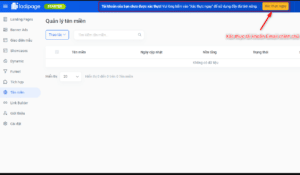
2.2 – Kiểm tra email từ Ladipage gửi và Ấn nút xác thực tài khoản
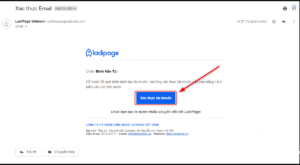
Email xác thực với ladipage
Kiểm tra giao diện của Ladipage.vn không còn thông báo “là quá trình xác thực Email hoàn tất.
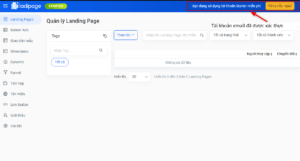
2.3 – Tạo tên miền trong LadiPage
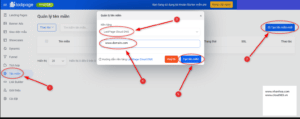
- Ấn chọn Tên miền ở Thanh menu bên Trái
- Ấn Tạo tên miền mới
- Chọn nền tảng, thường là mặc định sẽ là Ladipage Cloud DNS, một số nền tảng đặc biệt khác mình hướng dẫn sau nhé.
- Điền tên miền của bạn như là domain.com và kèm tiền tố www. ở trước tên miền. Tên miền điền chính xác là www.domain.com
- Ấn nút Tạo tên miền
2.4 – Xác thực tên miền của bạn
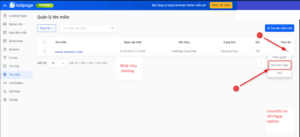
Xác thực tên miền trong ladipage
- Ấn nút 3 chấm ở góc cuối của tên miền
- Ấn nút xác thực ngay
Như vậy Nhân Hòa đã hướng dẫn các bạn trỏ tên miền về LadiPage
Chúc các bạn thành công và hẹn gặp lại các bạn trong các bài viết tiếp theo tại wiki.nhanhoa.com


